În Windows 10, este posibil să modificați limba interfeței în orice moment și această acțiune nu durează prea mult.
În articolul de astăzi, vom examina modul de adăugare a unei limbi, modificarea limbii interfeței, modificarea comenzilor rapide de la tastatură pentru a schimba limbile și așa mai departe.
Setarea limbii în Windows 10
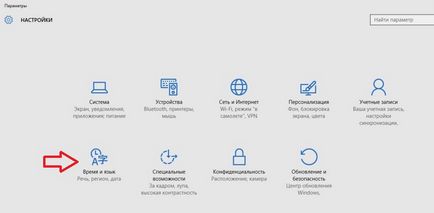
Selectați "Regiune și limbă" din partea stângă și faceți clic pe "Adăugați limba" în coloana din dreapta.
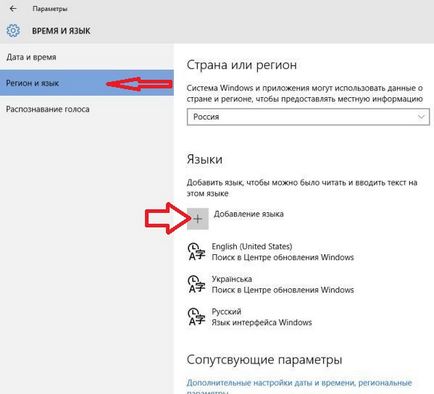
O fereastră se va deschide cu toate limbile cunoscute în ordine alfabetică, selectați cea dorită și așteptați până când este încărcată.
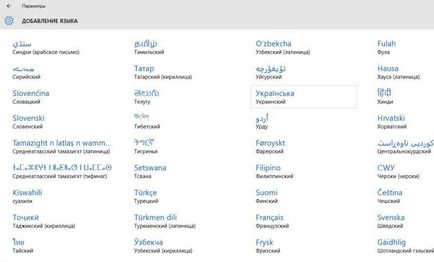
Revenind la fereastra "Timp și limbă", veți vedea toate limbile instalate ale sistemului, faceți clic pe oricare dintre acestea și înainte de a apărea trei opțiuni de utilizare: utilizați ca limbă principală; opțiuni; eliminați. Dacă faceți clic pe opțiuni, veți putea descărca pachetul de limbi și diverse claviaturi pentru această limbă.
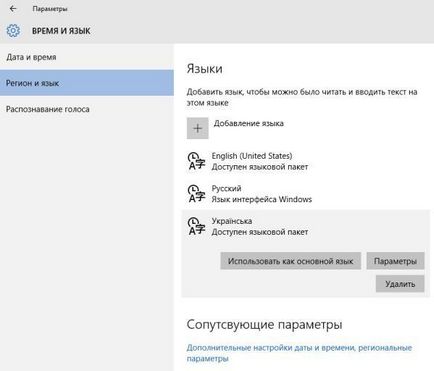
De asemenea, puteți trece prin panoul de control în "Ceas, limbă și regiune" => "Limba" - există setări de limbă clasice cu care vă puteți familiariza din versiunile anterioare de Windows.
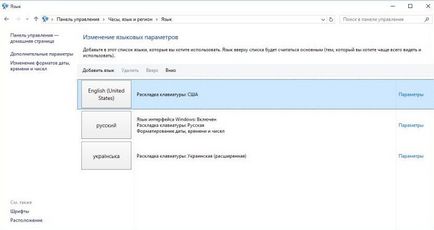
Modificați limba interfeței
Autentificare utilizator pe care doriți să schimbați limba => mergeți la meniul „Start“ => Setări => Ora & limba => Regiune și limbă => în cazul în care acesta este sub limba pe care doriți să instalați principal, se spune „limba Pack este disponibil“ - prima presă a apărut și de opțiuni, selectați „Settings“ => lângă „pachetul Descărcare limbă“, faceți clic pe „Încărcați“ și așteptați pentru a descărca și instala pachetul necesar. Dacă limba dorită este scrisă sub „instalat un pachet lingvistic“ (sau poate doar instalat), faceți clic pe ea și selectați din opțiunile afișate „Folosiți ca limbă principală.“
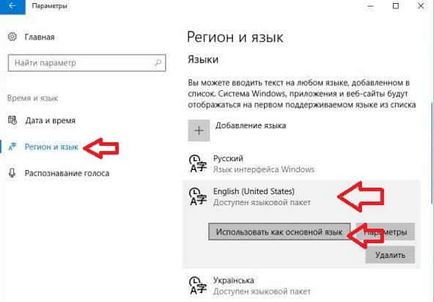
Apoi sub limba apare inscripția "Această limbă de interfață va fi utilizată atunci când vă". Pur și simplu, trebuie să vă deconectați și să vă autentificați din nou sau reporniți computerul pentru ca modificările să aibă efect. Modificările se referă numai la utilizatorul în care sunteți conectat!
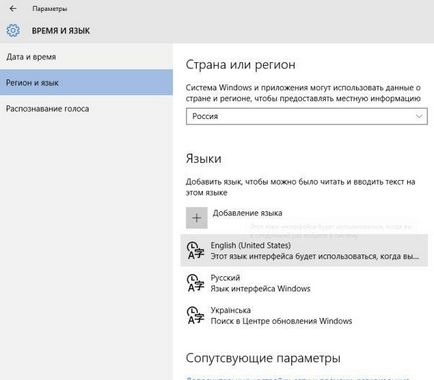
Modificați limba ecranului de întâmpinare și a conturilor noi
Dacă schimbați limba de interfață a contului dvs., aceasta nu înseamnă că limba ecranului de întâmpinare se va schimba. Pentru a efectua modificări generale în limba de interfață - aveți nevoie pentru a merge la panoul de control (un fel - în bara de căutare pentru a scrie „Control Panel“ și selectați-l din rezultatele găsite) => selectați tipul din dreapta sus afișează „pictograme mari“ => Derulați în jos și faceți clic pe butonul "Standarde regionale".
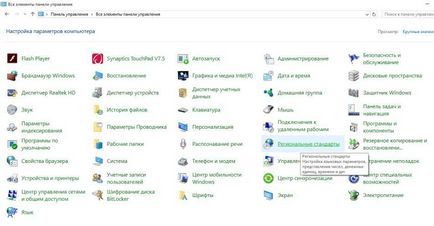
Selectați fila "Advanced" => faceți clic pe "Copiere setări".
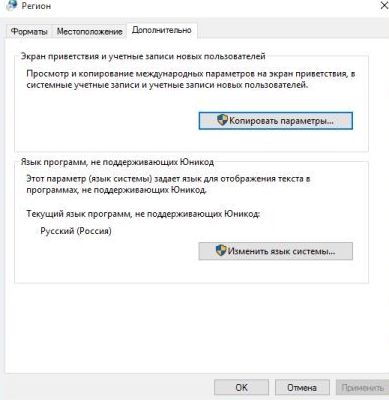
În această fereastră veți vedea setările de limbă curente pentru acest utilizator și pentru alți utilizatori ai sistemului. Puteți bifa câmpul "Ecranul de întâmpinare și conturile de sistem" pentru a aplica setările limbii utilizatorului curent pentru ecranul de întâmpinare. De asemenea, puteți bifa caseta "Conturi utilizator nou", astfel încât toți utilizatorii noi să fie creați cu aceleași setări de limbă. După selectarea celei dorite, faceți clic pe "OK" și închideți panoul de control.
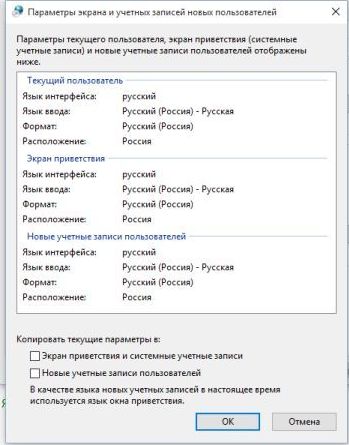
Modificarea tastelor de comutare a limbii în Windows 10
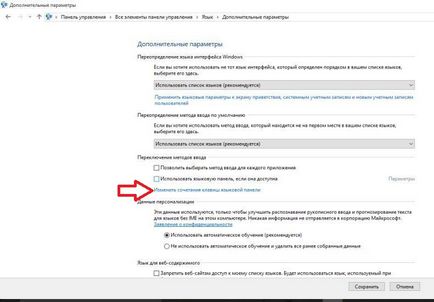
Selectați fila "Comutați tastatura" => mergeți la "Schimbați comenzile rapide de la tastatură".
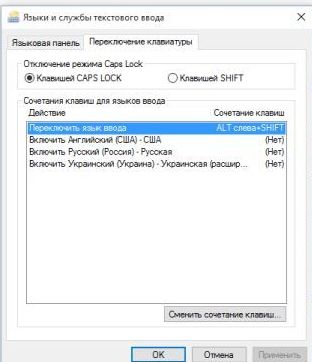
Indreptați spre aspectul dorit și faceți clic pe OK.
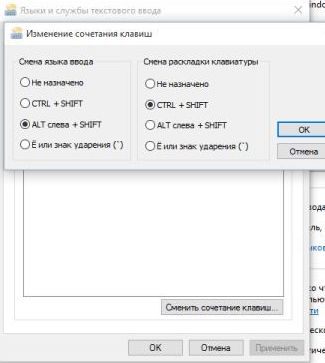
Instrumentul de depanare nu a putut detecta problema, nimic nu sa schimbat (
Poate chiar să încerce să reconstrui indexul de căutare?) Aceasta este, în bara de căutare, introduceți „Opțiuni de indexare“, sau le pot găsi prin intermediul panoului de control => faceți clic pe „Advanced“ => faceți clic pe „Rebuild“ => confirma acțiunea.
Problema sa rezolvat, poate datorită faptului că am instalat Windows Store (am o versiune Enterprise LSTB de Windows care nu are multe aplicații încorporate) pentru a instala aplicația Windows Camera. A rămas singurul program în limba rusă - caracteristici suplimentare, dar faptul că restul au fost redenumite ca o victorie. Vă mulțumim pentru ajutor și răspunsuri.
Bună ziua, am această problemă: nu pot schimba aspectul pentru a introduce o parolă, din cauza a ceea ce nu pot lucra cu computerul. Ce puteți face în această situație?
După repornire, înțeleg că situația nu se schimbă. Încercați să descărcați opțiuni suplimentare de boot de sistem. Prima opțiune din recuperare este găsirea noului punct de recuperare creat și returnarea acestuia la sistem, al doilea pentru a activa contul de administrator încorporat. intrați în sistem sub el și fie schimbați parola pentru utilizatorul principal, fie găsiți o problemă cu limbile.